
こんにちは、ウインタブ(@WTab8)です。今回は中国の最新モバイルノート「Jumper EZBook 3L Pro」の実機レビューです。JumperのEZBookシリーズは低価格でそこそこのスペックを持ち、軽量でデザインも悪くないので日本でもかなり人気があるようです。確証はないですが、2016年のEZBook 2まで含めると、並行輸入の中華モバイルノートとしては日本で一番売れてるんじゃないか、と思うくらいです。
今回レビューする「EZBook 3L Pro」は以前実機レビューをした「EZBook 3 Pro」によく似たスペックで、ディスプレイサイズが13.3インチから14インチに大型化されたもの(だから名称に「L」がついてるんでしょう)と理解していました。さて、実際どうなんでしょう?なお、この製品は中国の通販サイト「geekbuying」に提供していただきました。geekbuyingにはこの場にて御礼申し上げます。ありがとうございました。
1.スペック
つい先日実機レビューした「T-bao Tbook 4」と非常によく似たスペックになっています。CPUはApollo Lake世代のCeleron N3450、RAMは6GBと余裕があり、ストレージは64GBのeMMCとなります。また、ディスプレイは14インチのFHD解像度で、「IPS」という明記はありません。CPU、RAM、ストレージ構成は2017年の中華モバイルノートで最もよく見られるスペックです。だから悪いということは全くなく、価格帯からして十分満足のいく良スペックと言えるでしょう。
入出力ポートはUSB 3.0が2つとmicroHDMIが装備されており、これもT-bao Tbook 4と同じです。満点ではないですが、薄型モバイルノートとしてはまずまずの拡張性、といったところでしょう。また、SDはmicro規格になっていて、これも文句はありませんが、14インチサイズなのでmicroではなくフル規格のSDスロットにしてほしかったですね。
バッテリーは9,600mAhです。先日のT-baoが5,000mAhという表記だったこともあり、geekbuyingだけでなくAliexpressなどでも確認しましたが、少なくともメーカーの公称値では9,600 mAhで間違いないようです。
なお、この製品はT-bao Tbook 4と同一筐体である可能性が極めて高いです。現在レビューを終えたTbook 4がまだ私の手元にあり、見比べてみたりサイズを比較してみたりしましたが、ロゴマークと筐体色が異なる以外は相違点が見つけられませんでした。ノートPC用のベアボーン(あるいはケースのみ)というのは日本では個人向けの販売がほぼ皆無といっていい状況ですが、メーカーレベル(B to Bですね)では存在しています。つまり、この製品とTbook 4は同じサプライヤーのベアボーンを使用していると思われます。ただし、バッテリー容量など、カタログスペックには相違点がありますので、どちらかがどちらかのOEM、というでもないだろう、と思っています(真相はわかりません)。
ただし、そのことがEZBookやTbookの評価を直ちに下げるというわけでもないでしょう。パソコンとか自動車ではこういうことはありますから。
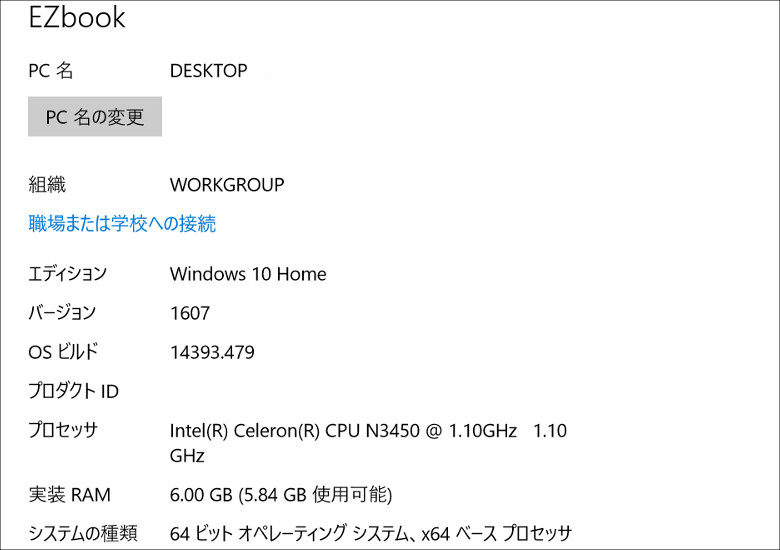
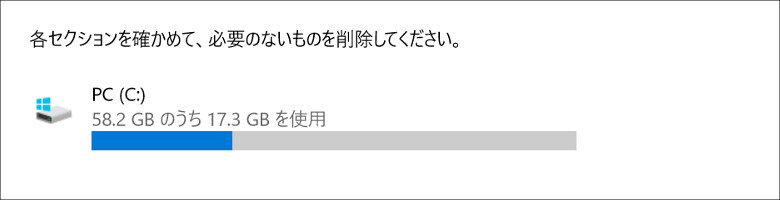
レビュー機のシステム構成とストレージ構成です。OSのバージョンは1607とやや古く、購入すると使用開始前にWindows Updateをすることになります。CeleronとかAtomって大きなアップデートに結構時間がかかるんですよね…。
なお、この製品は初めて電源を入れたときに「初期設定から」始まりました。「当たり前じゃん」って思うでしょ?でも中華製品の場合、開封時点で初期設定が済んでいることが多いんです。それほど警戒する必要はないと思いますが、初期設定は自分でやりたいもんですよね!
2.筐体

同梱物です。本体のほか、ACアダプター(日本のコンセントで使えます)、一枚ものの取扱説明書、そして検査合格証が入っていました。ACアダプターは軽量で実測値112 g、ケーブル長は約145 cmです。

筐体は「オールメタル(おそらくアルミ合金)」です。天板にはJumperのロゴが若干斜めになってついています(デザインなのか取り付けに失敗したのかは定かではありません)。少なくともロゴデザインはT-baoよりもカッコいいと言えるでしょうw

左側面です。画像左端の小さな穴はマイク、そしてmicroHDMI、USB 3.0ポートがあります。

前面(開口部)です。この面にはポート類はなく、ヒンジ開口用の「手がかり」が中央部分にあります。筐体はかなりの薄型で、スペック表の通り突起部分を含まず13.7 mmくらいの厚みでした(私は1 mm未満の数値を測定できる器具は持っていませんので、多少の誤差はご容赦下さい)。

右側面です。画像左からmicroSDスロット、USB 3.0、オーディオジャック、DC-INです。

うすーい背面です。この面にはポート類は何もありません。ここまで入出力ポートを見てきましたが、レイアウトはT-bao Tbook 4と全く同じです。

底面です。ありますね、この製品にもM.2 スロットが…。

コネクターもしっかりついていますので、M.2 SSD(おそらく2242サイズ)があればすぐにストレージの増設が可能と思われます。スロットの開閉はネジが1つだけで、精密ドライバーがあれば簡単に作業が可能です。

キーボードです。キーボードのレイアウトもT-baoと同じで、Enterキーの右側に一列あるタイプです。キーの表面はフラットで、特に加工は施されていません。キーピッチは14インチサイズらしく十分な余裕があり、狭苦しさはありません。また、キーストロークは浅めですが、確実な打鍵感を得ることができます。
タッチパッドはジェスチャ対応で、二本指スクロールなどが可能でした。

ヒンジを開いてみます。この製品は「オールメタル」でエッジ部分にはダイヤモンドカット加工が施されており、非常に質感が高くなっています。JumperもEZBook 3の世代になってから筐体品質は格段に向上したと思います。高価なモバイルノートを並べてしまうとアレですが、この筐体を見て実売価格をイメージするのは困難でしょう。それくらいよくできています。

正面から見るとディスプレイのベゼル幅もかなり細く、これもまたデザイン性を高める役割を果たしています。

ヒンジを最大開口してみました。水平位置(180度開口)はできませんが、開口角度は大きめで、このくらいまで開くことができれば実用上不満はないと思います。
3.使用感
ディスプレイ
この製品のディスプレイについて、メーカーではIPSともTNとも表記をしていません。また、同一筐体を使用していると思われるT-bao Tbook 4はgeekbuyingでIPSという表記があったものの、実際にはTNなのではないか、と実機レビュー記事にて感想を書きました。
それらを踏まえてこの製品のディスプレイを改めて確認しましたが、やはりIPSではないだろうと思います。正面から見ると発色はキレイですが、角度をつけるとすぐに白っぽく見えてしまいます。手持ちのノートPC(IPS液晶、FHD解像度です)と全く同じ画像を表示させ、(角度をつけて)見比べてみるとはっきりと違いが分かります。
また、TBook 4とも液晶品質は異なります。やはり同じ画像を表示させて見比べてみましたが、この製品のほうが青と白が強く、TBook 4はやや黄色っぽいです。そもそも部品(液晶パネル)が異なると思います。
視野角が狭く、おそらくTNであろう、というのが私の結論ですが、品質そのものは悪くありません。安物のTN液晶の場合、ディスプレイにおかしなギラツキがあることも珍しくありませんが、この製品にせよTBook 4にせよ、そういった不快な表示にはなりません。
個人的には白が少し強すぎるかと思いますが、気になる場合はOSの調整機能である程度解消できると思います。
キーボード
キーボードは出来がいいと思います。14インチサイズということもあり、キーピッチは十分余裕があるといいますか、狭苦しさもなく、自然な感じで打鍵できます。キーストロークはやや浅めで打鍵音は「パチパチ系」ですが音量は小さく、静かな場所でも使えると思います。
キーボードの右側に一列あるタイプですが、キーボード面のサイズに余裕があるのでEnterキーは割と自然な位置にあると感じられ、誤押下してしまうことはほとんどありませんでした。私がこのタイプのキーボードに慣れてきたせいもあるかもしれませんけどね。
キー配置にも特に大きなクセは感じられませんでした。しかし、右上の電源ボタンはWindows使いには鬼門かもしれません。Deleteキーと間違って押してしまうといきなりディスプレイが真っ暗になってしまい、めちゃめちゃ焦る、という経験は使い始めのうち何度かするだろうなあ、と思います。
なお、TBook 4を横に並べて打ち比べてみました(たぶんこういう経験をしているのはウインタブくらいですね…)。両者のキーボードは見た目全く同じですが、打鍵感は若干違うんですよね。押下圧(キーの重さ)はTBook 4のほうが少し重いです。Jumperのほうは軽く打鍵できますが、どちらがいいかはお好みによるでしょう。また、「具体的にどのくらい違うのか」ということをこの記事で具体的に説明するのも不可能ですw まあ、あまり気にしないでください。どっちにせよ大した違いじゃないですから…。
バッテリー
ディスプレイ輝度50%の状態でYouTubeの音楽を流しながらテキストライティングをして、1時間に約20%減りました。単純計算だと約5時間のバッテリー稼働時間ということになります。まあ、そんなもんでしょう。この製品は公称値でバッテリーが9,600mAhということなので、もう少し頑張ってくれるかな、と思いましたが、稼働時間については「並」というところだと思います。
また、Tbook 4のほう、レビュー時点ではバッテリーのインジケーターがうまく動作してくれず、稼働時間の測定ができなかったのですが、いつの間にかまともに動作してくれるようになったみたいですw で、Tbookはバッテリーの公称値が5,000mAhなので、当然EZBookよりも稼働時間が短くなるはずなのですが、「ほとんど差はありませんでした」。なので、9,600mAhというのは少し疑わしいかもしれません(確証はありません)。
スピーカー
実用品レベルとしては、という前提ですが、普通に使えます。スピーカーはヒンジの奥についており表面上見えません。また、ステレオスピーカーではあるものの、左スピーカーがやや中央寄りに配置されており、左右対称でもありません。
音質のほうですが、低音と高音は期待できません。作業をしながらのBGMということならある程度は使えると思います。
4.性能テスト
この製品はCeleron機なので、「ドラゴンクエスト X ベンチマーク」をやってみました。
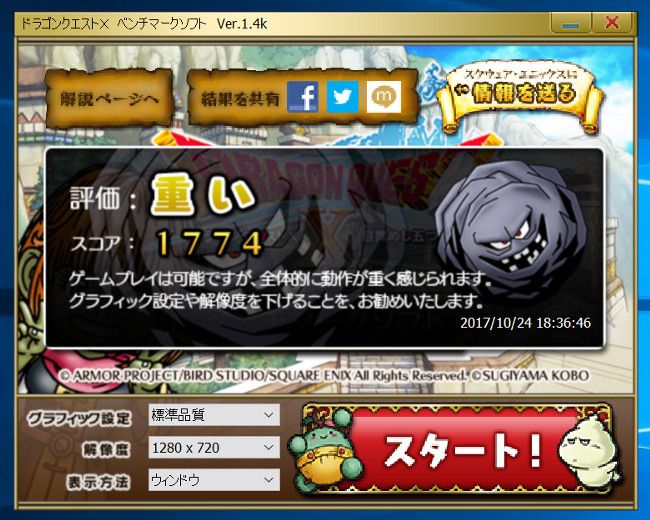
参考:
GPD WIN(Atom X7-Z8700): 2,829
T-bao Tbook Air(Celeron N3450): 2,814
ドスパラ Altair VH-AD3(Celeron N3450): 2,652
ドスパラ Diginnos DG-CANPC(Atom X7-Z8700): 2,618
Beelink BT7(Atom X7-Z8700): 2,488
Teclast TBook 16 Power(Atom X7-Z8700): 2,463
GPD Pocket(Atom X7-Z8750): 2,436
ドスパラ Altair VH-AD2(Celeron N3150): 2,381
VOYO VBook V3(Pentium N4200): 2,369
KINGJIM PORTABOOK XMC10(Atom X7-Z8700): 2,304
Chuwi Hi 13(Celeron N3450): 2,288
Teclast X22 Air(Celeron J3160): 2,257
Jumper EZBook 3 SE(Celeron N3350): 2,087
マウス m-Book C(Celeron N3450): 2,075
Jumper EZBook 3 Pro(Celeron N3450): 1,965
Jumper EZBook Air(Atom X5-Z8300): 1,929
Jumper EZPad 6 Pro(Celeron N3450): 1,914
ドスパラ Diginnos Stick DG-STK4S(Atom x5-Z8500): 1,871
VOYO VBook A1(Celeron N3450): 1,867
Chuwi LapBook 12.3(Celeron N3450): 1,845
Onda Xiaoma 41(Celeron N3450): 1,842
Chuwi LapBook 14.1(Celeron N3450): 1,835
※T-bao Tbook 4(Celeron N3450): 1,794
ドスパラ raytrektab DG-D08IWP(Atom Z8350): 1,747
ドスパラ Diginnos DG-D10IW3SL(Atom Z8350): 1,732
Jumper EZpad mini 3(Atom x5-Z8300): 1,717
MINIX NEO Z83-4(Atom x5-Z8300): 1,683
YEPO 737S(Atom x5-Z8300): 1,631
Chuwi Hi 10 Plus(Atom x5-Z8300): 1,628
ドスパラ Diginnos DG-D10IW3(Atom x5-Z8300): 1,570
GOLE 1(Atom x5-Z8300): 1,556
Jumper EZBook 3(Celeron N3350): 1,540
Jumper EZPad 6((Atom x5-Z8300): 1,536
ドスパラ Diginnos DG-D09IW2SL(Atom x5-Z8350): 1,509
※印はベンチマークソフトアップデート後のもの
スコアの方は「Tbook 4とほぼ同じ」となりました。Celeron N3450としてはあまりいいスコアではありませんが、実はドラクエベンチ、つい先日(2017年10月)にソフトウェアがアップデートされています。現時点で検証ができていないのですが、ソフトウェアの挙動が少し変わっている(数値の上昇のしかたなど)ようです。そのため、バージョンアップ前のソフトウェアとは単純比較できない可能性があります。
ただ、Tbook 4のときも感じたのですが、システムの挙動は安定しており、発熱量もごく小さいです。低価格な中華モバイルノートでドラクエベンチをやって、これだけ発熱量が少ない製品は珍しいと感じるくらいです。実際のところ、ドラクエベンチのスコアが100とか200くらい違っていても体感差はほぼないので、この製品の安定挙動と低発熱のほうを高く評価すべきだと思います。
5.まとめ
Jumper EZBook 3L Proは中国の通販サイト「geekbuying」で販売中(11月中旬までプレオーダー中)で、価格は269.99ドル(31,533円)です。
この製品は挙動が非常に安定しており、筐体の発熱も小さいため、使っていて安心感がありました。日頃Jumperのことを茶化すようなことを書いていますが、思えばEZBook 2の発売から1年以上が経過していますし、Jumperもメーカーとしてどんどんレベルアップしているのだろうなあ、と思います。また、筐体品質も素晴らしく、オールメタルで超薄型の筐体、そして手軽にDIYでSSDを増設できるというのも魅力です。
あと、私の個人的な感想ですが、この製品はT-bao Tbook 4と同等の製品です。少なくとも筐体は同じものが使われていると思います。システム構成も同一ですし、ドラクエベンチのスコアも誤差レベルの違いしかありません。ただ、ディスプレイは異なる液晶だと思いますし、キーボードの打鍵感も若干異なります。
EZBook 3L Proにするか、それともTbook 4にするか、というのはすごく難しい問題かもしれません。差別化のポイントは筐体色と実売価格でしょうね。シンプルに「その時点で安いほうを買う」というのでもいいと思いますし、「グレー系の濃色が好みならTbook 4、よりMacに近いシルバーが好みならEZBook」といいうのでもいいと思います。あと、OEMではないという前提で言えば、Jumperはこのジャンルでかなり健闘していて、それなりにノウハウもあるでしょうし、すでにJumper製品を使っている人ならあえてJumperを選ぶのかもしれませんね。
そうそう、ロゴマークのセンスの違い、というのも大きいかもしれません。T-baoのセンスも素晴らしく個性的ですしねw どっちを選んでも後悔しないと思います。
6.関連リンク
Jumper EZBook 3L Pro:geekbuying





コメント
120GのM.2を追加して使ってます。そもそも標準装備64eMMCの日本語化にてこずって、最終的にUSBフラッシュでゼロから入れ直したりと難儀しましたが、いい勉強になりました。現状、MMCとM.2両方にシステムが入っているのですが、M.2の速さが明らかな気がしてきました。贔屓目かもしれませんが。
イラレやインデザイン等の軽いデータを編集している分には、ふだん使っているi5第2世代のノートPCと比べて遜色ありません。画像や音声ファイルの変換時に少し差を感じますが、想定内です。ファンレスや持ち運びやすさなども加味すると、満足度はかなり高いです!
(アップデートの待ち時間だけは要注意ですねw)
T9さん、こんにちは、ご購入おめでとうございます!この製品は筐体品質がすごくいいですよね?SSDは2242サイズで大丈夫でした?
SSDは2242でバッチリでした(というか他はムリかとw
コネクタ形状が左右対称のタイプ(KeyB+M SSDってやつですね)で、ウラオモテに迷ったくらいで装着じたいは実にあっけないものでしたが、前述のとおり半泣きで基礎知識を学ぶひとときとなりました。
ボディ質感の良さはおっしゃる通りですが、冬場はそこそこのヒンヤリ加減であろうなどとワガママな贅沢を抜かしながら少々覚悟しております(アルミ筐体のPCは初めて!
T9さん、こんにちは、コメントありがとうございます。確かにそろそろひんやりする時期に差し掛かってるかと思います。こないだドスパラのゲーミングノートを試用していた際、たまたま気温がかなり低くてつらかったです(キーボード面が金属製だった)。なんか貼ります?w
Whで書けばわかりやすいのにね。3.8Vか7.6Vかで10000mAhなのか5000mAhなのか表記違うだけじゃないの?
こんにちは、コメントありがとうございます。ギクッ!と思いました。おそらくその可能性が極めて高いと思います。
最近の中華はモバイルノートの完成度も上がってるんですね。
バッテリー容量はバッテリーレポートのコマンドで確認できると思います。
>powercfg /batteryreport
こんにちは、コメントありがとうございます。次回から確認するようにします。